Come eliminare le foto duplicate dell’iPhone (recensione delle foto di Gemini)
Sappiamo tutti che le foto duplicate sono quasi inutili, ma le creiamo direttamente sui nostri pratici iPhone, quasi ogni giorno!
Disaccordo? Tira fuori il tuo iPhone e tocca l’app ‘Foto’, sfoglia quelle raccolte e momenti e scorri un po’ su e giù.
Il più delle volte, troverai una manciata di duplicati esatti insieme a foto simili degli stessi soggetti, e forse anche alcune sfocate.
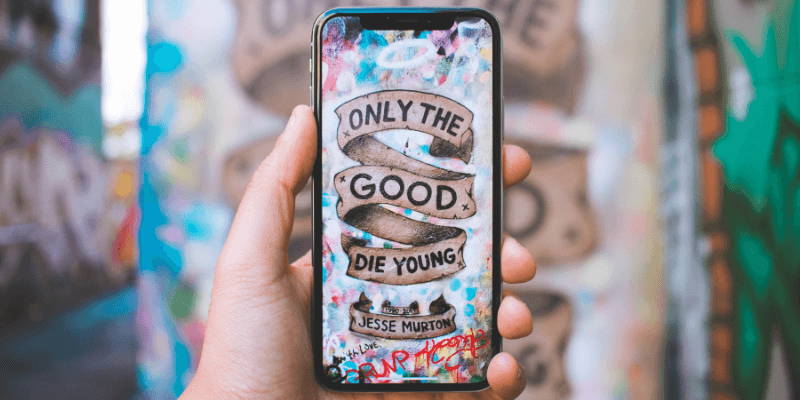
La domanda è: come trovare quelle immagini simili duplicate e non così belle sul tuo iPhone e cancellarle in un veloce e preciso modo?
Entra Foto Gemelli — un’app iOS intelligente in grado di analizzare il rullino fotografico del tuo iPhone e aiutarti a rilevare e cancellare i duplicati non necessari, le foto simili, le immagini sfocate o gli screenshot in pochi tocchi.
Cosa ne ricavi? Più spazio di archiviazione su iPhone per le tue nuove foto o le tue app preferite! Inoltre, risparmi il tempo che normalmente impiegheresti a trovare e rimuovere manualmente le immagini non necessarie.
In questo articolo, ti mostrerò come utilizzare Gemini Photos per portare a termine il lavoro. Esaminerò l’app a fondo e indicherò le cose che mi piacciono e non mi piacciono di questa app, se ne vale la pena, e chiarirò un paio di domande che potresti avere.
A proposito, Gemini Photos ora funziona sia per iPhone che per iPad. Se sei abituato a scattare foto tramite un iPad, ora puoi utilizzare anche l’app.
Sommario
Riepilogo rapido
Per quelli di voi che già lo sanno Foto Gemelli e stai cercando recensioni imparziali sul fatto che l’app sia davvero buona o meno, ecco la mia opinione per farti risparmiare tempo nell’esplorazione.
L’app è la MIGLIORE per:
- La maggior parte degli utenti di iPhone che amano fare più scatti dello stesso soggetto ma non hanno l’abitudine di eliminare quelli ridondanti;
- Hai centinaia o migliaia di foto nel rullino fotografico e non vuoi perdere tempo a rivedere manualmente ogni immagine;
- Il tuo iPhone (o iPad) sta esaurendo lo spazio o mostra ‘spazio di archiviazione quasi pieno’ e non ti consentirà di scattare nuove immagini.
Potresti NON aver bisogno dell’app:
- Se sei un fotografo iPhone che ha scattato belle immagini e hai buone ragioni per mantenere foto simili;
- Hai un sacco di tempo libero e non ti dispiace esaminare ogni foto sul rullino fotografico del tuo iPhone;
- Non fai molte foto sul tuo telefono. Potrebbe essere più saggio liberare più spazio di archiviazione disinstallando le app non necessarie.
Un’altra cosa: se decidi di provare Gemini Photos, è sempre una buona pratica eseguire il backup del tuo dispositivo iOS in anticipo per ogni evenienza. Vedere questa guida ufficiale di Apple per come farlo.
Prima di tutto: conosciamo Gemini Photos e cosa ha da offrire.
Cos’è Foto Gemelli?
Progettato da MacPaw, nota azienda che produce anche CleanMyMac, Setappe una serie di altre app macOS, Foto Gemelli è un nuovo prodotto che punta su un sistema operativo diverso: iOS.
Il nome
Se hai letto il mio recensione di Gemelli 2, un intelligente app di ricerca duplicati per Mac, dovresti sapere da dove viene il nome Gemini Photos.
Personalmente, preferisco visualizzare Gemini Photos come parte della famiglia Gemini perché entrambe le app hanno lo stesso scopo dell’utente: eliminare i file duplicati e simili. È solo che funzionano su piattaforme diverse (una su macOS, l’altra su iOS). Inoltre, le icone delle app per Gemini Photos e Gemini 2 sono simili.

Il prezzo
Gemini Photos è sempre download gratuito (su App Store)e puoi accedere a tutte le funzionalità entro i primi 3 giorni dall’installazione. Dopodiché, dovrai pagarlo. MacPaw offre tre diverse opzioni di acquisto:
- Abbonamento: $ 2.99 al mese — il migliore per quelli di voi che hanno bisogno di foto Gemini solo per pochi usi. Fondamentalmente, paghi tre dollari per risparmiare ore nella revisione manuale e intensiva dei duplicati da solo. Ne e ‘valsa la pena? Credo di si.
- Abbonamento: $ 11.99 all’anno — il migliore per quelli di voi che vedono il valore di Gemini Photos ma dubitano che sarà disponibile dopo un anno o che state aspettando un’app gratuita con la stessa qualità di Gemini Photos.
- Acquisto una tantum: $ 14.99 — apprezzi davvero il valore di Gemini Photos e desideri continuare a utilizzare l’app tutto il tempo. Questa è probabilmente l’opzione migliore.
Note:: se superi il periodo di prova gratuito di 3 giorni, sarai comunque in grado di utilizzare l’app ma la funzione di rimozione di Gemini Photos sarà limitata, sebbene tu possa utilizzarla per scansionare il tuo iPhone o iPad alla ricerca di foto sfocate, screenshot e foto di appunti.
Solo iPhone? Ora anche iPad!
Gemini Photos è stato rilasciato a maggio 2018 e all’epoca era disponibile solo per iPhone. Tuttavia, ora supporta gli iPad.
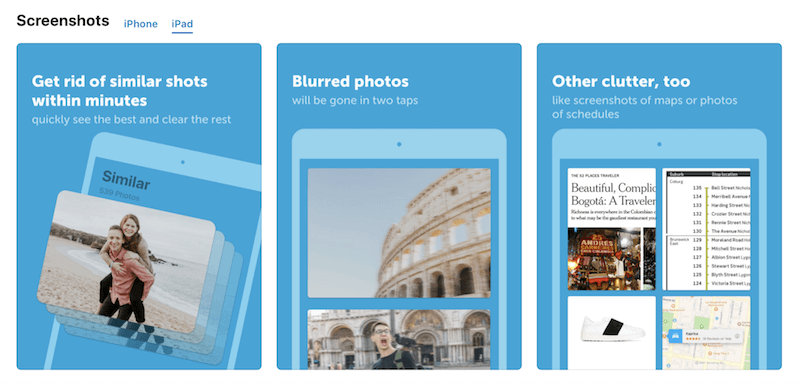
Quindi tecnicamente, purché possiedi un dispositivo mobile Apple con iOS 11 (o presto il nuovo iOS 12), puoi utilizzare Gemini Photos.
Foto Gemelli per Android?
No, non è ancora disponibile per i dispositivi Android.
Mi sono imbattuto in un thread del forum in cui un utente ha chiesto se Gemini Photos sarebbe stato reso disponibile per Android. Non ho visto molto in termini di risposta da MacPaw.
Chiaramente, non è per Android ora, ma è possibile che lo sarà in futuro. Se questo è qualcosa che ti interessa, potresti volerlo Compila questo modulo e invia una richiesta per informare il team di MacPaw.
Come trovare ed eliminare immagini duplicate su iPhone con Gemini Photos
Di seguito, ti mostrerò un tutorial passo passo su come utilizzare l’app per ripulire la tua libreria di foto. Nella sezione seguente, esaminerò le foto di Gemini e condividerò la mia opinione personale.
Nota: tutti gli screenshot sono presi sul mio iPhone 8. Ho scaricato Gemini Photos la scorsa settimana e ho optato per l’abbonamento mensile (per caso, però, spiegherò più avanti). Se utilizzi un iPad, gli screenshot potrebbero avere un aspetto leggermente diverso.
Passo 1: installazione. Apri un browser web (Safari, Chrome, ecc.) sul tuo iPhone. Clicca su questo link e premi ‘Apri’, quindi segui le istruzioni per scaricare e installare Gemini Photos sul tuo iPhone.
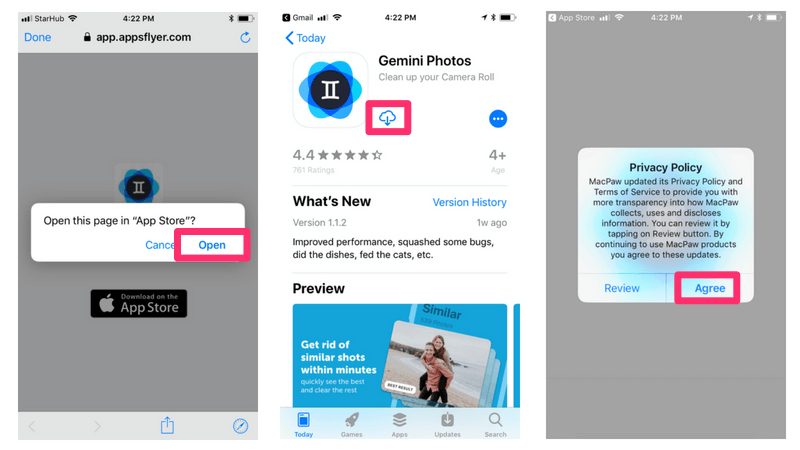
Passaggio 2: scansione. Gemini Photos inizierà a scansionare il rullino fotografico del tuo iPhone. A seconda delle dimensioni della tua libreria di foto, il tempo di scansione varia. Per me, ci sono voluti circa 10 secondi per completare la scansione degli oltre 8 scatti del mio iPhone 1000. Successivamente, ti verrà chiesto di selezionare un’opzione di abbonamento e premere il pulsante ‘Inizia la prova gratuita’ per continuare.
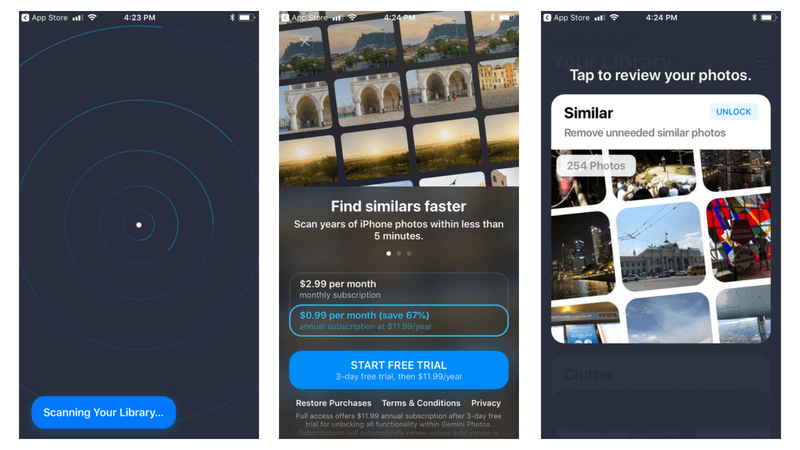
Passaggio 3: revisione. Nel mio iPhone 8, Gemini Photos ha trovato 304 foto non necessarie suddivise in 4 gruppi: simili, schermate, note e sfocate. Ho eliminato rapidamente tutti gli screenshot e le immagini sfocate, parte delle note e alcune foto simili.
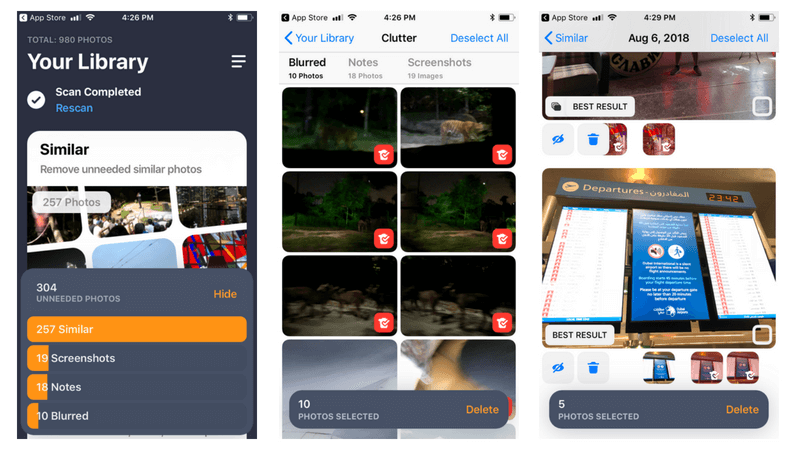
Nota: ti consiglio vivamente prenditi un po ‘di tempo per rivedere quelle foto simili perché ho scoperto che le foto Gemini ‘Miglior risultato’ mostrate non sono sempre accurate. Alcuni file simili sono duplicati esatti sono sicuri per la rimozione. Ma altre volte richiedono una revisione umana. Vedere la sezione ‘Revisione delle foto dei Gemelli’ di seguito per informazioni più dettagliate.
Passaggio 4: elimina. Una volta terminato il processo di revisione dei file, è il momento di rimuovere le foto non necessarie. Ogni volta che tocchi il pulsante Elimina, Gemini Photos conferma l’operazione, che ritengo necessaria per evitare errori.
A proposito, tutte le foto cancellate da Gemini Photos verranno inviate alla cartella ‘Eliminati di recente’, a cui puoi accedere tramite Foto > Album. Lì puoi selezionarli tutti ed eliminarli definitivamente. Nota: solo in questo modo puoi recuperare lo spazio di archiviazione che quei file occupavano sul tuo iPhone.
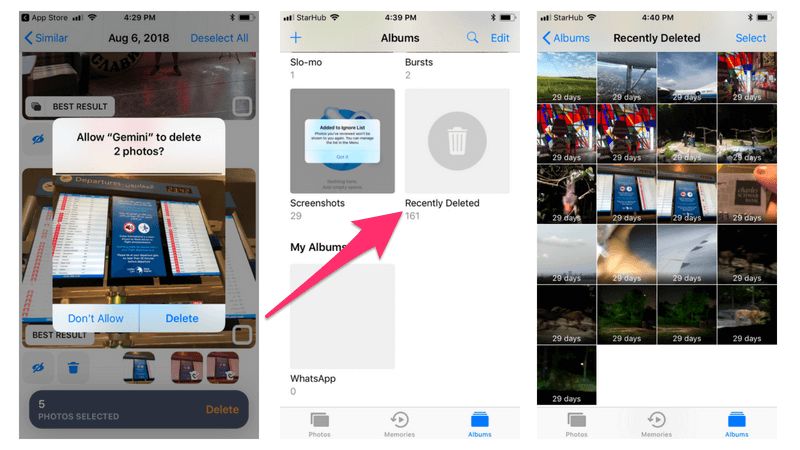
Spero che tu possa trovare utile il tutorial di Gemini Photos sopra. Un avvertimento molto importante però, come ricordo sempre ai nostri lettori di fare: eseguire il backup del dispositivo prima di eseguire qualsiasi operazione importante con un’app di eliminazione file come questa.
A volte, l’urgenza di pulire e organizzare la tua libreria di foto può portare a errori come l’eliminazione degli elementi sbagliati, specialmente quelli che hai appena preso da una vacanza o un viaggio di famiglia. In breve, le tue foto sono troppo preziose per non prendersi il tempo di conservarle.
Recensione di Gemini Photos: l’app vale la pena?
Ora che conosci il modo rapido per eliminare foto duplicate o simili sul tuo iPhone, significa che dovresti usare Gemini Photos? Gemini Photos vale davvero il costo? Quali sono i pro e i contro di questa app?
Come sempre, mi piace mostrarvi le mie risposte prima di entrare nei dettagli. Quindi, eccoli qui:
Le foto dei Gemelli sono buone per me?
Dipende. Se il tuo iPhone mostra quel fastidioso messaggio di ‘memoria quasi piena’, il più delle volte Foto Gemelli ti aiuterà a individuare rapidamente quelle foto non necessarie e, eliminandole, puoi risparmiare molto spazio di archiviazione.
Ma se non ti dispiace dedicare del tempo extra per sistemare l’intero rullino fotografico una foto alla volta, allora no, non hai affatto bisogno di Gemini Photos.
Vale la pena il prezzo?
Ancora una volta, dipende. La proposta di valore di Gemini Photos sta risparmiando agli utenti di iPhone/iPad il tempo di ripulire le foto. Supponiamo che l’app possa farti risparmiare 30 minuti ogni volta e che tu la usi una volta al mese. In totale, può farti risparmiare 6 ore all’anno.
Quanto valgono per te 6 ore? È difficile rispondere, giusto? Per gli uomini d’affari, 6 ore possono facilmente significare $ 600. In tal caso, pagare $ 12 per Gemini Photos è un buon investimento. Quindi, hai capito il mio punto.
Pro e contro delle foto di Gemini
Personalmente, mi piace l’app e penso che ne valga la pena. Mi piace particolarmente:
- La buona interfaccia utente e l’esperienza utente senza interruzioni. Il team di progettazione di MacPaw è sempre eccezionale in questo
- Ha individuato la maggior parte delle foto non necessarie sul mio iPhone 8. Questo è il valore fondamentale dell’app e Gemini Photos offre.
- È estremamente bravo a rilevare immagini sfocate. Nel mio caso, ha trovato 10 immagini sfocate (vedi screenshot sopra) e si sono rivelate tutte quelle foto che ho scattato al Night Safari Singapore mentre stavo girando su un tram in movimento.
- Il modello tariffario. Puoi scegliere tra abbonamento e acquisto una tantum, anche se la selezione predefinita è un po’ imperfetta (più sotto).
Ecco le cose che non mi piacciono:
1. Durante la revisione di file simili, il ‘Miglior risultato’ non è sempre accurato. Puoi vedere di seguito. La maggior parte dei file non necessari trovati nel mio caso rientrano nella categoria ‘Simili’, che è anche la parte che ho passato più tempo a rivedere.
Gemini Photos ha selezionato automaticamente le foto da eliminare e mi ha mostrato lo scatto migliore. Non sono sicuro del perché, ma ho trovato alcuni casi in cui lo scatto migliore non era in realtà il migliore.
Ad esempio, questa foto con un pipistrello appeso a un ramo di un albero, ovviamente, non è la migliore che voglio conservare.
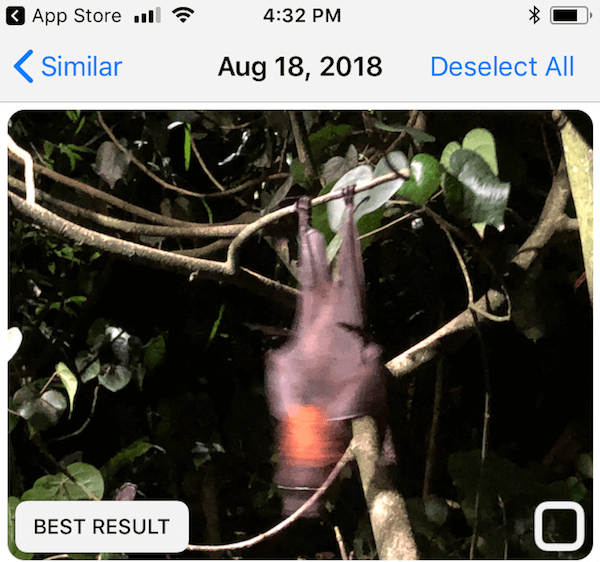
Ero curioso di sapere come l’app avesse scelto la foto migliore tra poche simili, quindi ho alzato lo sguardo questa pagina FAQ sul sito Web di MacPaw dove si dice:
“Gemini Photos utilizza algoritmi complessi, uno dei quali si concentra sulla determinazione della foto migliore in una serie di foto simili. Questo algoritmo analizza le informazioni sulle modifiche e le modifiche apportate alle foto, tiene conto dei tuoi preferiti, elabora i dati di rilevamento dei volti e così via’.
È bene sapere che usano un algoritmo specifico (o ‘apprendimento automatico’, un’altra parola d’ordine!) Per decidere, ma una macchina è pur sempre una macchina; non possono sostituire gli occhi umani, vero?
2. La fatturazione. Non ho idea del motivo per cui il ‘rinnovo automatico’ è stato attivato. Mi sono reso conto di essere iscritto all’abbonamento mensile quando ho ricevuto una notifica di addebito da Discover. Preferirei non chiamarlo un trucco, ma c’è sicuramente qualche margine di miglioramento. Ti mostrerò come modificare o annullare l’abbonamento in seguito.
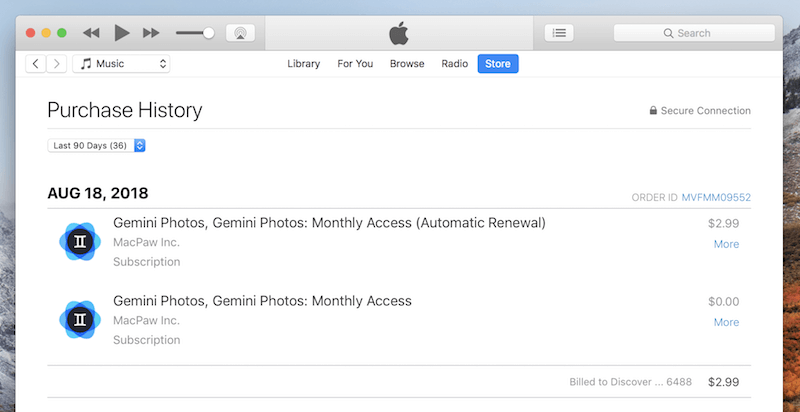
Un’altra cosa che vorrei sottolineare su Gemini Photos: l’app non è in grado di analizzare le foto dal vivo. Ciò significa che non puoi usarlo per trovare foto live duplicate, riprese in time-lapse o slo-mo.
Inoltre, anche i video non sono supportati. Penso che sia a causa dei limiti della tecnologia; si spera che un giorno possano supportare questa funzione poiché in questi giorni i video e le immagini live tendono a occupare molto più spazio di archiviazione rispetto alle normali foto.
Come modificare o annullare l’abbonamento con Gemini Photos?
È abbastanza facile cambiare il tuo piano di abbonamento o annullare un abbonamento se decidi di non utilizzare Gemini Photos.
Ecco come farlo:
Passaggio 1. Sullo schermo del tuo iPhone, apri Impostazioni > iTunes e App Store, tocca il tuo ID Apple > Visualizza ID Apple > Abbonamenti.
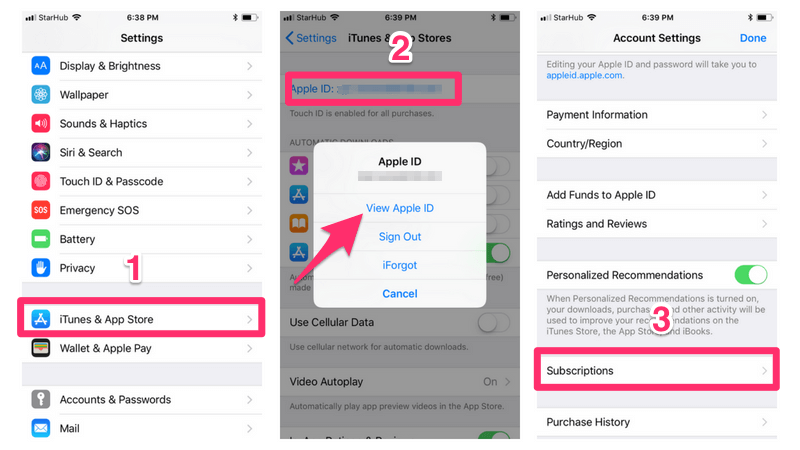
Passaggio 2: verrai indirizzato a questa pagina, dove puoi selezionare un piano di abbonamento diverso con Gemini Photos o annullare quello corrente.
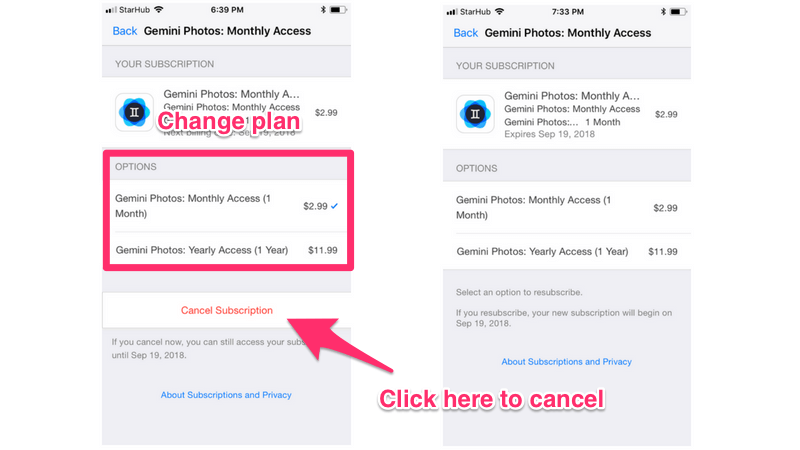
Nota: se sei come me e ti sono già stati addebitati $ 2.99, anche se premi il pulsante ‘Annulla abbonamento’, hai comunque accesso a tutte le funzionalità dell’app fino alla data di fatturazione successiva, il che significa che puoi continuare a utilizzare l’app per circa un mese.
Domande?
Quindi, questo è tutto ciò di cui volevo condividere Foto Gemellie come utilizzare l’app per ripulire foto duplicate o simili su un iPhone. Spero che questo articolo ti sia utile.
Fammi sapere se hai altre domande su questa app. Lascia un commento qui sotto.
Leggi anche
- Come correggere gli errori della scheda di memoria SD: la guida definitiva
- Come scaricare tutte le foto da Facebook
- Come registrare lo schermo sul tuo iPhone o iPad
- Come cancellare l’archiviazione dei ‘Dati di sistema’ su Mac
- Come svuotare il cestino o recuperare gli elementi eliminati su iPad
- Come rimuovere le icone delle app dalla barra dei menu su Mac
ultimi articoli